Optagelse af skærmaktivitet kan vise sig at være ret praktisk, når det kommer til at oprette tutorials og undervisningsvideoer. Og det gør aldrig ondt at gemme en oversigt over din spilsession, når du besejrer hovedchefen for nogle skryterettigheder. For at spare dig for besværet med at søge i Subreddits og lange diskussioner om onlinegrupper har vi samlet en liste over de bedste skærmoptagelsessoftware til Windows.
Den følgende liste er blevet sammensat under hensyntagen til brugernes forskellige behov, lige fra grundlæggende skærmoptagelsessoftware til funktionstunge muligheder for spillere og professionelle. Så uden videre, lad os gå gennem vores liste over de 10 bedste skærmoptagelsessoftware til Windows i 2020.
Topskærmoptagere til Windows-pc (opdateret august 2020)
Her er de 10 bedste skærmoptagere til pc, som vi omhyggeligt har kurateret for alle sæt brugere. Vi har nævnt både gratis og premiumversioner, så du kan vælge en baseret på dit krav og budget. Du kan klikke på nedenstående link og hurtigt springe til den tilsvarende skærmoptager. Men før det, lad os lære, hvad der gør en god skærmoptager fra vores forklarer nedenfor.
Bemærk: hvis du har brug for en skærmoptagelsessoftware kun til optagelse af din Chrome-browser, skal du følge linkartiklen for at finde de bedste Google Chrome-skærmoptagelsesudvidelser.
- OBS Studio
- Camtasia
- Movavi Screen Capture Studio
- TinyTake
- Bandicam
- Windows 10 Indbygget skærmoptager
- Icecream Screen Recorder
- DVD VideoSoft
- Aktiv præsentator
- ezvid
-
Hvad er en god skærmoptager?
Uanset om du er en avanceret eller generel bruger, skal en god skærmoptager have en genvejstast for hurtig adgang. Det skal også give dig hurtige skifter for at aktivere stemmeoptagelse, annoteringsværktøjer, mulighed for at zoome ind / ud og mere. Oven i det skal skærmoptagere tilbyde dig muligheden for at ændre billedhastighed, opløsning, bithastighed, outputfilformat osv..
Og hvis en skærmoptager leveres med et lille sæt videoredigeringsværktøjer som beskæring og beskæring, er det en ekstra bonus. For ikke at nævne er muligheden for at konvertere videooptagelser til GIF eller andre filformater stor. Så det er de funktioner, du skal se, før du vælger en skærmoptagelse til din Windows-pc.
Bemærk: Jeg prøvede denne skærmoptagelsessoftware på min HP bærbare computer, der kører Windows 10 Pro, og de fungerede alle, som du ville forvente dem. De fleste af skærmoptagerapperne er gratis, mens nogle har gratis versioner og gratis prøveversioner.
Bedste skærmoptagelsessoftware til Windows
1. OBS Studio (gratis)
Skærmoptagelse af høj kvalitet? Kontrollere. Streaming på flere platforme? Kontrollere. Redigerings- og kontrolværktøjer på pro-niveau? Kontrollere. OBS Studio er en af de mest pyntede software til skærmoptagelse i domænet. Det bringer et stort sæt videoredigeringsværktøjer til bordet, hvilket gør det til en favorit blandt spillersamfundet og fagfolk, der kender deres vej rundt i softwaren..
I modsætning til en række andre muligheder i domænet, OBS pålægger ikke en begrænsning af længden af videoer man kan optage eller streame på trods af at det er helt gratis og open source. Du kan vælge mellem forskellige opløsninger (HD, FullHD osv.) Og videoformater (flv, mp4, mkv osv.) Og streame dem på populære streamingplatforme som Twitch, YouTube, Facebook Live og DailyMotion for blot at nævne nogle få.
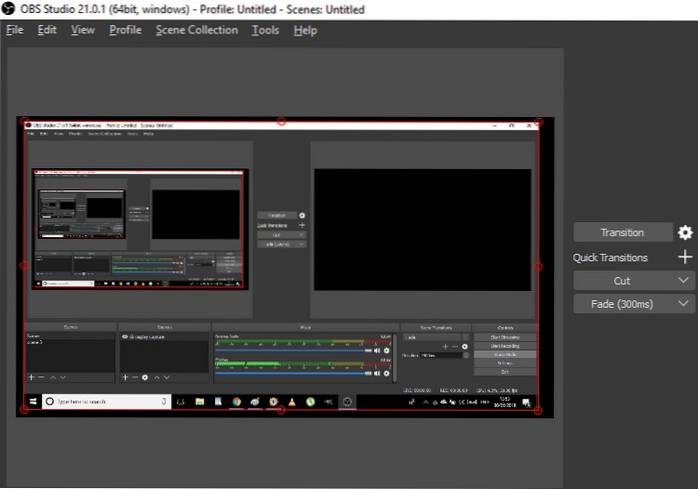
Og ja, OBS Studio kan stream spil i fuld skærm tilstand og optag videoer på billedhastigheder på op til 60FPS. Alt i alt vil du ikke have lyst til flere muligheder, hvis du hopper på OBS Studio-vognen, forudsat at du formår at ace dets brugergrænseflade.
Den store mangfoldighed af værktøjer, der er tilgængelige i OBS Studio, gør det til en skræmmende mulighed for nybegyndere, for ikke at nævne det faktum, at det tager meget tid at tilpasse og tilpasse indstillingerne efter eget valg og komfort. Når det er sagt, forbliver OBS Studio stadig den bedste skærmoptager til pc.
Fordele
- Funktionsfyldt
- Bedst til avancerede brugere
- 60FPS support
- Understøttelse af flere filformater
- Stream din optagelse online
Ulemper
- Kan være overvældende for almindelige brugere
Download OBS Studio (gratis)
2. Camtasia (gratis prøveperiode)
En af de mest populære skærmoptagersoftware derude, Camtasia lever op til sit navn med et stort sæt redigeringsværktøjer pænt arrangeret i en grænseflade, der gør det relativt let at finde og bruge. Kommentarer, overgange, animationer, du hedder det, Camtasia har det.
Et af de mest tiltalende aspekter af Camtasia er placeringen af forskønnelsesværktøjer i dets brugergrænseflade, som er nemme at finde og endnu lettere at bruge, da de følger en simpel træk-og-slip-mekanisme for at anvende dem.
Softwaren har stort set alle værktøjer i bogen (brugerdefineret dimension, billedteksteffekter, markøreffekter, tidslinjequizzer osv.) For at hjælpe dig med at lave den perfekte video, som kan deles på platforme som Vimeo og YouTube.
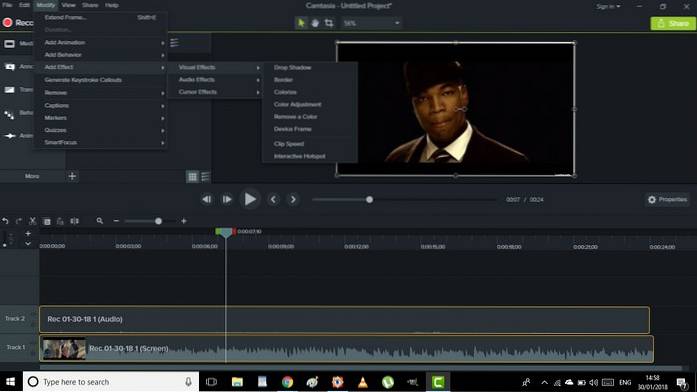
Desuden kan du vælge at gemme de redigerede videoer enten lokalt eller på Google Drev direkte fra Camtasia. Trods at være fri, er der ingen tidsbegrænsning på længden af videoer man kan optage, hvilket er en kæmpe bonus.
Det rige udvalg af godbidder, der tilbydes af Camtasia, placerer det i en klasse for sig selv, men de kommer på en stejl pris. Selvom du får en gratis prøveperiode på en måned, bliver du nødt til at afskalere $ 99,50 bare for at opgradere og $ 199 for at købe en enkeltbrugerlicens af Camtasias Mac- og Windows-versioner i et enkelt bundt.
Så medmindre du er dybt investeret i økosystemet og fuldt ud kan udnytte dets store værktøjssæt, er det ikke en god idé at gå til appens premiumversion, da der er andre tilgængelige muligheder, der er gratis. Og også, Camtasia tager meget tid (og tilsyneladende også ressourcer) at indlæse, så hvis du installerer softwaren på et ikke så kraftigt system, skal du være tålmodig.
Fordele
- Optagelse og redigering indbygget
- Online backup
- Fangstområde, der kan ændres
- Forskønningsværktøjer
- Optagelse i flere vinduer
- Uendelig tilpasning
Ulemper
- Ret dyrt
- Ikke til basale brugere
Download Camtasia (gratis prøveversion, fuld version til $ 99,50)
3. Movavi Screen Capture Studio (gratis prøveversion)
Movavi Screen Capture Studio er en relativt mindre kendt skærmoptagelsessoftware til Windows. Men lad ikke dets uklarhed i domænet vildlede dig, da Movavi-tilbudet er fyldt med alle kerneværktøjer til skærmoptagelse og videoredigering. Movavi Screen Capture Studio er udstyret med nogle af de bedste videoredigeringsværktøjer, der sjældent findes bundtet med anden software i segmentet.
Første ting først er der ingen tidsbegrænsning på længden af videoer, du kan optage med Movavi Screen Capture Studio. Bortset fra kerneredigeringsværktøjerne bringer softwaren også nogle nye forskønnelsesværktøjer til bordet som f.eks mosaik, støjreduktion, fokusjusteringslinser, kunstneriske sløreværktøjer, naturskønne filtre og klistermærker for blot at nævne nogle få.
Teksttilsætning i forskellige stilarter, stabilisering, panorering / zoom og ramme-for-ramme-redigering er nogle andre muligheder, der gør denne software virkelig unik og helt værd at prøve.
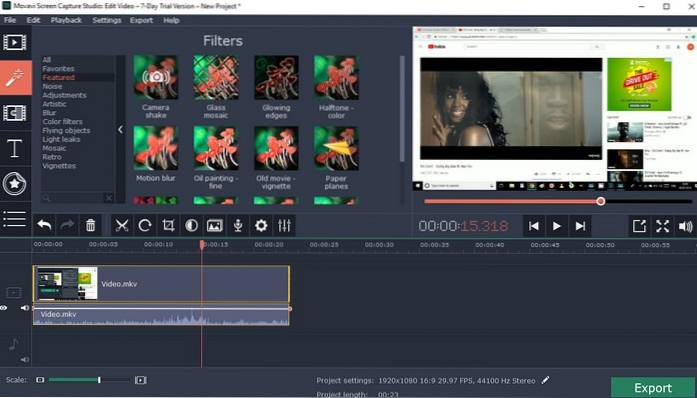
Selvom Movavi Screen Capture Studios brugergrænseflade er ret ren og er fyldt med funktioner, er den korte gratis prøveperiode på kun 7 dage er en bummer, plus, den eksporterede videoer har et stort vandmærke smed på dem.
Desuden uanset hvilken lyd der er optaget af brugerne, gemmes kun halvdelen af hver lydfil i prøvefunktionen. Så kan du lide det eller ej, hvis du vil bruge Movavi Screen Capture Studio på lang sigt, er det kun at købe en premium-version.
Fordele
- Optag og rediger
- Annontation
- Zoom ind / ud
- Filtre og animation
- Støjreduktion
Ulemper
- Vandmærke i gratis version
Download Movavi Screen Capture Studio (gratis prøveperiode med premium-version fra $ 25)
4. TinyTake (gratis version tilgængelig)
TinyTake er at skærmoptage, hvad MS-Paint skal tegne. Den måde, hvorpå MS-Paint giver dig mulighed for at udføre grundlæggende billedredigeringsopgaver som beskæring og tilføjelse af et stænk af farve, giver TinyTask dig mulighed for at optage korte videoer og fange skærmbilleder med samme lethed.
Hvis du vil have en simpelt værktøj til at registrere din skærmaktivitet der ikke forveksler dig med en kompliceret brugergrænseflade, masser af kommandoer og skjulte værktøjer, TinyTake er den ideelle mulighed for dig. Softwaren er rigtig hurtigt når det kommer til at optage skærmaktivitet og tage skærmbilleder.
Desuden er alle de nødvendige værktøjer pænt anbragt på softwarens startskærm, hvorfra du kan vælge at fange et stillbillede eller optage hele skærmens aktivitet (eller bare et afsnit af det ved manuelt at justere fokusområdet). Desuden har du også mulighed for at gemme dem lokalt eller på 2 GB gratis skylagring der følger med den gratis version.
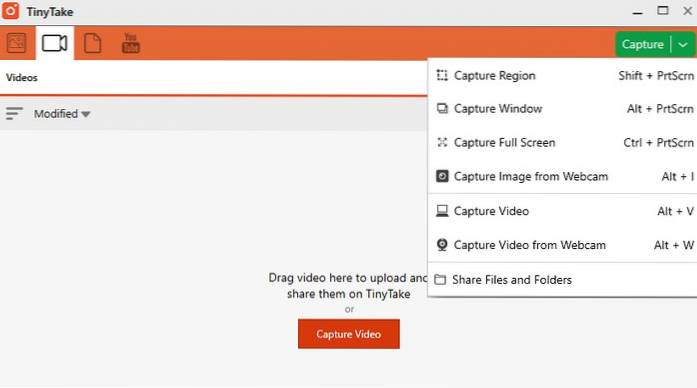
Mens grundlæggende redigeringsmuligheder som kommentarer og tilføjelse af tekst er tilgængelige for skærmbilleder, kan du ikke gøre det samme med videoer. Alt hvad du kan gøre er optag videoer på op til 5 minutter i den gratis version, hvilket i det væsentlige betyder, at optagelse af en spilsession er langt uden for rækkevidde.
For at kunne bruge softwarens videoredigeringsværktøjer og aktivere direkte upload af YouTube, skal du afskales $ 9,95 for et 1-ugers kort, eller du kan gå til en abonnementsplan, der starter ved $ 29,95 / år, som også bringer faciliteter som øget videooptagelsesgrænse, mere cloud-lager osv.
Fordele
- Bedst til basale brugere
- Vælg dit fangstvindue
- Annotationsstøtte
- Sky lagring
- Webcam integration
Ulemper
- Dyrt
- Gratis version begrænset til 5-minutters optagelse
Download TinyTake (gratis version, Premium-version starter ved $ 29,95 / år eller $ 9,95 for 1-ugers pas)
5. Bandicam
Bandicam er en af de mest populære skærmoptagere til Windows-pc, der har en række funktioner, men det er ret nemt at bruge. Softwaren har stor evne til at optage skærm på høje bithastigheder og rammer. Faktisk fungerer det også som en fantastisk skærmoptagelsessoftware til spil. Du kan også optage videoer med tilpasselige billedhastigheder og 4K Ultra HD-opløsning.
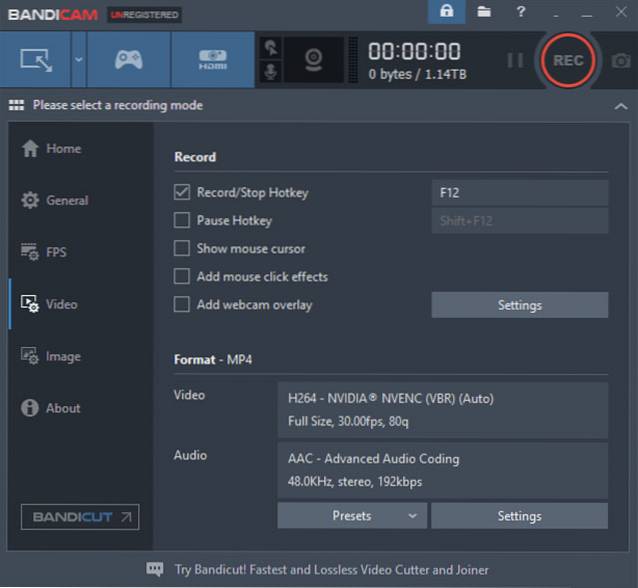
Selv ved en sådan højkvalitets opsamlingskonfiguration tilbyder den små videooptagelser på grund af dens indbygget komprimeringsfunktion der sikrer, at der ikke er noget offer for kvalitet, og du får den mindste filstørrelse. Optagelserne kan justeres for det aktuelle vindue, hele skrivebordet, optagelsesområde og mere. For at opsummere er Bandicam blandt de bedste skærmoptagere til pc, og du skal prøve det.
Fordele:
- To optagelsestilstande
- Evne til at ændre størrelsen på fangstområdet
- Understøttelse af adskillige codecs og formater
- Indbygget komprimeringsfunktion
- Filstørrelsen er lille
Ulemper:
- Lidt dyrt
- Videoer kan have nogle forsinkelsesproblemer
Download Bandicam (Gratis, 39,95 $ for 1 licens)
6. Windows 10 indbygget skærmoptager
Hvis du leder efter den bedste skærmoptager til pc, har du det bedre med den oprindelige, der kommer forudinstalleret på Windows 10. For at optage spil på Windows 10 har Microsoft bragt skærmoptagelsesfunktion som en del af Xbox Game Bar.
Den bedste del er, at denne funktion har været udvidet til alle apps og det er ikke længere kun begrænset til spil. Det betyder dybest set, at du nu kan optage enhver app eller et vindue på Windows 10 uden nogen ekstern software. Den indbyggede optager på Windows 10 har understøttelse af lydoptagelse, høj bithastighed, opløsning og mere.
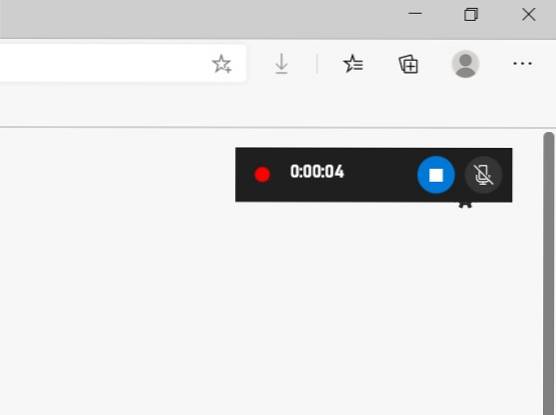
Så hvis du vil optage skærm på Windows 10, skal du bare trykke Windows + Alt + R og skærmoptagelse starter derefter og der. Du finder den optagede video under Brugerprofil -> Videoer -> Optagelser.
Og hvis du vil tilpasse alle mulige indstillinger for videooptagelse, skal du flytte til Windows Indstillinger -> Spil -> Optagelser. Det er det. Når det er sagt, skal du huske, at den indbyggede skærmoptager ikke optager skrivebordet eller filudforskeren. Men bortset fra det er det en solid måde at optage skærm på Windows 10.
Fordele
- Indbygget optager
- Let at bruge
- Understøtter mikrofon
- Høj bithastighed, opløsning
Ulemper
- Optager ikke desktop- og fil explorer
Leveres forudinstalleret på Windows 10
7. Icecream Screen Recorder (gratis version tilgængelig)
Icecream Screen Recorder er en af de mere dygtige skærmoptagelsessoftware derude takket være dens rene brugergrænseflade og et rigt udvalg af værktøjer, der giver brugerne mulighed for nemt at kontrollere variabler som billedformat (4: 3 eller16: 9), videoopløsning (240p til 1080p) og lydbithastighed blandt andre.
Appen giver dig mulighed for at optage skærmbilleder i en bred vifte af opløsninger og videoer i flere formater som f.eks MP4, WebM, AVI, osv. Du kan konvertere videoerne til GIF'er og også uploade dem til YouTube direkte fra softwaren.
Desuden har du også mulighed for at gemme de optagne filer lokalt eller upload dem til Google Drev og Dropbox. Hvad skærmbilleder angår, kan man tilføje et antal effekter som pile, tekst og tal blandt andre for at forbedre deres æstetiske appel..
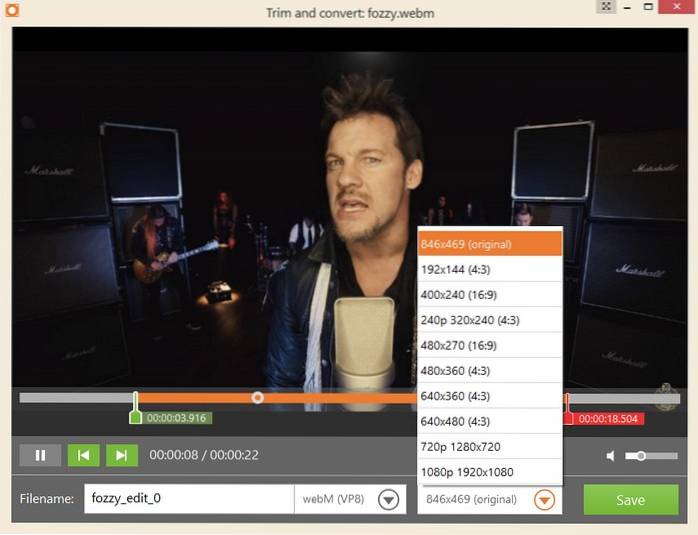
Som det er sædvanligt med en række andre skærmoptagelsessoftware til Windows, tilbyder Icecream Screen Recorders gratis version en meget begrænset optagetid, dvs. 10 minutter.
Bortset fra det er værktøjer som et tilpasset vandmærke til videoer, valg af videoformat osv. Kun tilgængelige i softwarens Pro-version, som koster $ 29,95. Og hej, hvis lydkvaliteten betyder meget for dig, er jeg bange for, at du vil have mere, hvis du prøver Icecream Screen Recorder.
Fordele
- Hurtig optagelse
- Understøttelse af flere filformater
- Integration af sky
- Evne til at vælge billedformat, opløsning
Ulemper
- Gratis version begrænset til 10 minutters optagelse
Download Icecream Studio (gratis version, Pro-version til $ 29,95)
8. DVD VideoSofts Free Screen Video Recorder (gratis version tilgængelig)
Hvis du vil have en no-frills-no-fuss-skærmaktivitetsoptagelsessoftware, der er nem at bruge, hurtig og lever op til sit løfte, så er DVD VideoSofts Free Screen Video Recorder den perfekte software til dig. DVD VideoSofts løsning præsenterer sig selv som et lille vindue med kun 6 grundlæggende kommandoer til optagelse af skærmbilleder og optagelse af videoer, men er tilstrækkelig til hurtig brug.
DVD VideoSofts Free Screen Video Recorder er 100% annoncefri, spyware-fri og malware-fri ifølge udviklerne. Du kan optage skærmbilleder i forskellige filtyper (nemlig PNG, JPEG osv.) Og videoer uden tidsbegrænsning i en bred vifte af opløsninger, der spænder fra 240p til 1080p.
I min tid med softwaren fandt jeg det at være ganske hurtigt da det gemte de optagede filer næsten øjeblikkeligt i den valgte mappe, så snart man trykker på stopknappen.
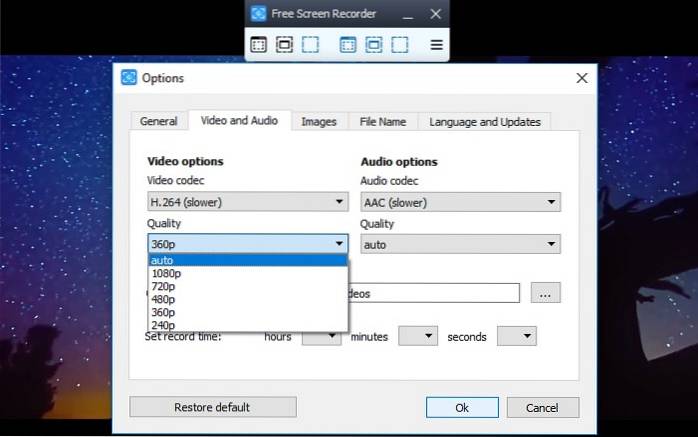
Den video, du optager ved hjælp af softwaren, vil på trods af dens fremragende visuelle kvalitet og lydklarhed være et æstetisk rod. Grunden? En stor 'DVD VideoSofts Free Screen Video Recorder' vandmærke sprøjtede dødpunkt på videoen. Så kan det fjernes? Ja, men kun hvis du er villig til at vælge det premium-medlemskab, som starter ved $ 19.
Fordele
- Ingen tidsbegrænsning
- Hurtig og nem at bruge
- Mikrofonsupport
- Opløsning op til 1080p
- Ingen annoncer
Ulemper
- Vandmærke på videoen
Download DVD VideoSofts Free Screen Video Recorder (Gratis version, Premium-version til $ 19 i et år eller $ 29 for ubegrænset brug)
9. Aktiv præsenterer (gratis version tilgængelig)
Active Presenter er en skærmoptagelsessoftware, der er skræddersyet til folk, der ønsker det oprette indhold som software tutorials, videodemonstrationer, og træningsvideoer for at nævne et par stykker. Bortset fra det er Active Presenter ganske let at bruge med et let navigerbart brugergrænseflade og et væld af værktøjer til at redigere de optagede skærmbilleder og videoer.
Når det kommer til at lave softwaresimuleringer, omdanner Active Presenter den skræmmende opgave til en leg, da den automatisk adskiller videoen i flere dias, ligesom MS-PowerPoint.Hvis du søger at optage reaktionsvideoer, optage live kommentarer videoer osv., Kan Active Presenter vise sig at være en af de bedre muligheder.
Det er let at optage sådanne videoer og det brede udvalg af redigeringsværktøjer som f.eks Smart Capture, Audio / Video Overlay, eksport i flere formater og objekt fremhævning blandt andre. Og det bedste er, at der er ingen tidsbegrænsning på længden af videoer, du kan optage.

Active Presenter ser ud til at være designet med et nichepublikum i tankerne, og som sådan er det ikke en særlig god mulighed for spillere for at optage deres virtuelle action og dopingkombinationer.
Kontrol- og redigeringsværktøjerne kan også være ret forvirrende for folk, der bare vil bruge værktøjet til grundlæggende skærmoptagelsesopgaver. Desuden er de fleste redigeringsværktøjer, især til videoer, eksklusive til softwarens premiumversioner.
Fordele
- Bedst til optagelse af selvstudier
- Optagelse i flere vinduer
- Integrer Office-apps
- Ingen tidsbegrænsning
- Understøttelse af flere filformater
Ulemper
- Redigeringsværktøjer kun til premiumbrugere
Download Active Presenter (gratis version, Premium-version starter ved $ 149)
10. ezvid (Gratis)
ezvid er en noget barebones skærmoptagelsessoftware, men det er den virkelige USP for ezvid, da den blander grundlæggende skærmoptagelsesværktøjer med en simpel brugergrænseflade, der får nybegyndere til at føle sig hjemme.
Først og fremmest er der ingen premiumversion af softwaren, så du bliver ikke tvunget til at afskaffe nogle hårdt tjente penge til en mere funktionsrig version. Når det kommer til funktionaliteter, kan du upload dine reaktionsvideoer til YouTube direkte fra ezvid, tilføj kommentarer, klistermærker og symboler i videoerne og styr også afspilningshastigheden.
Desuden er ezvids store bibliotek med baggrundsscorer og stemmesynthesizer-muligheder en ekstra bonus, men du kan kun optage videoer på op til 45 minutter i længden.
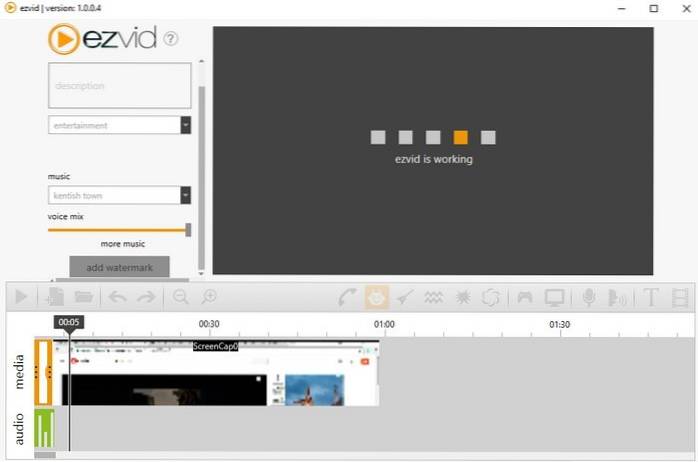
En af de største ulemper ved ezvid er manglen på avancerede videoredigeringsværktøjer såvel som dens langsom videobehandling og effekt applikationshastighed på lyd- / videofiler, til trods for at udviklerne hævder, at det er en af de hurtigste muligheder i sit domæne.
Desuden kræver softwaren 10 GB ledig plads på harddisken på et system for at fungere, for ikke at nævne de fejl og fejl, du støder på, når du bruger softwaren..
Fordele
- Gratis at bruge
- Optag og rediger videoer
- Voice-over support
- Understøtter annotering
- YouTube-integration
- En anstændig mulighed for almindelige brugere
Ulemper
- 45 min optagelsesgrænse
Download ezvid (gratis)
Ofte stillede spørgsmål
Q. Hvilken er den bedste skærmoptager til pc?
Der er ikke noget one-stop-svar for alle, men jeg vil anbefale OBS Studio til avancerede brugere og Bandicam til generelle brugere.
Sp. Hvordan kan jeg optage min pc-skærm?
Du kan bruge hvilken som helst af skærmoptagelsessoftwaren fra ovenstående liste eller blot trykke på Windows + Alt + R for at starte skærmoptagelse på Windows 10-pc. Du kan finde ud af trinene i vores detaljerede artikel om, hvordan du optager skærm på Windows 10.
Sp. Hvordan optager jeg min skærm med lyd på min bærbare computer?
Hvis du bruger Windows 10, skal du trykke på Windows + Alt + R og derefter aktivere skiftet til mikrofonen i øverste højre hjørne. Nu begynder det også at optage skærmen med din lyd. Hvis du bruger et tredjepartsprogram, skal du kigge efter Audio Capture under siden Indstillinger.
De bedste apps til skærmoptagere til Windows
Alt i alt er den førnævnte 10 software faktisk den bedste skærmoptagelsessoftware til Windows, som du kan installere på din pc. Så hvad synes du om vores valg af den bedste skærmoptagelsessoftware til Windows? Savnede vi noget 'virkelig produktivt' alternativ? Fortæl os det i kommentarfeltet nedenfor, og fortæl også, om listen hjalp dig med at downloade den perfekte software til dine skærmaktivitetsoptagelsesbehov.
 Gadgetshowto
Gadgetshowto



